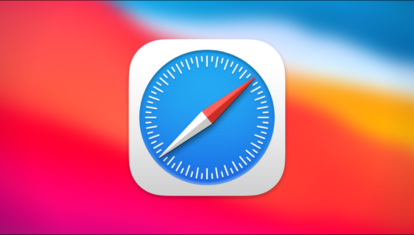- Если iPhone, iPad или iPod touch не обновляется
- Не хватает места для загрузки обновления
- Загрузка занимает много времени
- Отсутствует доступ к серверу обновлений, или невозможно проверить обновление
- iPhone не видит обновления iOS 15, Как исправить
- Часть 1: Почему не видит обновление iOS 15 на моем iPhone
- Часть 2: 7 советов по исправлению неполадки обновления iOS 15
- 1. Проверьте совместимость вашего iPhone/iPad с iOS 15
- 2. Проверьте состояние системы Apple
- 3. Перезагрузите устройство для iOS
- 4. Проверьте соединение с Интернетом
- 5. Удалить Бета-профиль iOS 15 из Вашего устройства
- 6. Использовать iTunes для обновления iPhone/iPad
- 7.Исправить айфон не видит обновление с Tenorshare ReiBoot
- iPhone не видит обновление iOS — почему не приходит новая версия?
- Не обновляется Айфон. Что делать
- Почему не обновляется iPhone
- Как удалить обновление iOS
- Как установить обновление iOS через iTunes
- Не обновляются Apple Watch. Что делать
- Лонгриды для вас
Если iPhone, iPad или iPod touch не обновляется
Ознакомьтесь со следующими ошибками, которые могут возникать при обновлении iPhone, iPad или iPod touch по беспроводной сети.
- На устройстве недостаточно места для хранения данных
- Загрузка обновления занимает много времени
- Не удается подключиться к серверу обновлений
- Установка обновления не может завершиться
Не хватает места для загрузки обновления
Если на устройстве не хватает места для загрузки и установки обновления, ПО попытается освободить дополнительное пространство. Будут удалены только данные приложений, которые позже загрузятся снова. Ваши данные не будут удалены или перемещены. Если места на устройстве по-прежнему недостаточно, можно обновить ПО на нем с помощью компьютера.
Если нет возможности подключить устройство к компьютеру, освободите место для установки обновления, удалив с устройства ненужное содержимое и приложения. Перейдите в меню «Настройки» > «Основные» > «Хранилище [устройство]».
Загрузка занимает много времени
Для обновления ПО на устройстве требуется подключение к Интернету. Количество времени, которое будет затрачено на загрузку обновления, зависит от размера обновления и скорости подключения к Интернету. Во время загрузки обновления устройство можно использовать в обычном режиме. Когда обновление станет доступным для установки, на экране появится соответствующее уведомление. Чтобы ускорить загрузку, не загружайте одновременно другое содержимое и по возможности используйте сеть Wi-Fi.
Отсутствует доступ к серверу обновлений, или невозможно проверить обновление
При обновлении ПО на экране устройства может появиться одно из следующих сообщений.
«Сбой проверки наличия обновлений. При проверке наличия обновлений ПО произошла ошибка».
«Сбой установки обновления. Для обновления [ПО] требуется сетевое подключение».
Попробуйте еще раз обновить устройство в той же сети. Если вы все еще видите какое-либо из этих сообщений, попытайтесь обновить ПО на устройстве, подключившись к другой сети, или сделайте это с помощью компьютера. Если проблема возникает в различных сетях, удалите обновление.
Источник
iPhone не видит обновления iOS 15, Как исправить
Мой сброс настроек и обновление программного обеспечения не отображаются в моих настройках. Как я могу сделать так, чтобы мой сброс и обновление программного обеспечения отображались в моих настройках? «
Часть 1: Почему не видит обновление iOS 15 на моем iPhone
Могут быть разные причины, по которым обновление не видит на вашем устройстве. Некоторые общие причины включают:
- Программное обеспечение или прошивка, установленная на вашем устройстве, уже обновлена.
- Могут быть проблемы с вашим сетевым подключением. В таких случаях попробуйте подключиться к Wi-Fi вместо использования сотовых данных.
- Возможно, проблема с разряженной батареей. Убедитесь, что заряд аккумулятора вашего устройства составляет около 60%.
Часть 2: 7 советов по исправлению неполадки обновления iOS 15
Если у вас возникли проблемы с тем, что на вашем iPhone или iPad не видит обновление iOS 15, не нужно паниковать, поскольку у нас есть несколько решений для этого. Apple выпустила обновление для iPhone и iPad под управлением iOS 14 и выше, которое включает исправления ошибок и улучшения производительности. Однако, если вы все еще не видите обновление iOS 15, не беспокойтесь, потому что вот как это можно исправить.
1. Проверьте совместимость вашего iPhone/iPad с iOS 15
iPhone 6s и более поздние модели поддерживаются обновлением iOS 15. Что касается iPad, все модели iPad Pro, iPad mini 4 и новее, iPad 5-го поколения и новее, iPad Air 2 и новее модели совместимы с iPad OS 15. Если ваше устройство не относится к этим упомянутым моделям, ios 15 не видит в обновлении программного обеспечения.
2. Проверьте состояние системы Apple
Для проверки состояния можно нажать кнопку тут. Зеленый сигнал указывает на то, что сервер работает нормально. Вы можете столкнуться с проблемой, что iOS 14 не видит, если сервер выходит из строя.
3. Перезагрузите устройство для iOS
Перезагрузка устройства также может быть эффективным советом для решения проблемы, из-за которой обновления ios 15 не отображаются. Вот шаги, которые необходимо выполнить для перезапуска вашего устройства iOS.
iPhone SE (2-е поколение), 6, 7 и 8
Действия аналогичны iPhone SE. Все, что вам нужно сделать, это нажать боковую кнопку и удерживать ее, пока на экране не появится ползунок выключения питания. Затем следующий шаг — перетащить ползунок, подождать 30 секунд и снова запустить устройство, нажав боковую кнопку питания.
iPhone X, 11, и 12
Для iPhone X, 11 и 12 вам нужно нажать кнопку питания сбоку вместе с кнопкой увеличения или уменьшения громкости слева от устройства. Затем вам нужно подождать, пока вы не увидите ползунок на экране. Через 30 секунд устройство выключится, а затем вы можете нажать и удерживать боковую кнопку, чтобы iPhone запустился с логотипом Apple.
4. Проверьте соединение с Интернетом
Есть вероятность, что ваше интернет-соединение может быть причиной того, что обновление программного обеспечения не видит на вашем iPhone. Проверьте подключение к Интернету и убедитесь, что оно работает нормально. Если есть проблема с подключением к Интернету, ваше устройство не сможет загрузить обновление.
Если вы хотите сбросить настройки сети, выполните следующую последовательность шагов: Настройки> Общие> Сброс> Сбросить настройки сети. Затем вы можете повторно добавить сеть, к которой хотите подключиться.
5. Удалить Бета-профиль iOS 15 из Вашего устройства
Профиль бета-версии iOS помогает, если вы хотите выполнить обновление до следующей версии iOS, прежде чем она будет доступна всем пользователям. После установки бета-профиля iOS ваше устройство автоматически установит любое новое обновление, выходящее на стадии бета-тестирования.
Чтобы удалить бета-профиль iOS 15 с вашего устройства, выполните следующие действия.
- Перейдите в «Настройки»> «Основные»> «Профили и управление устройством», а затем нажмите «Профиль программного обеспечения бета-версии iOS».
- Затем нажмите «Удалить профиль». Вы можете увидеть изменения после перезагрузки устройства.
6. Использовать iTunes для обновления iPhone/iPad
Если на вашем компьютере установлен iTunes, вы можете обновить свое устройство до iOS / iPadOS 15. Вот шаги, которым вы должны следовать:
- Подключите iPhone или iPad к вашему компьютеру с помощью кабеля USB и откройте приложение iTunes.
- В верхнем левом углу приложения iTunes вы можете увидеть кнопку, указывающую на устройство. Щелкните его, а затем щелкните «Сводка».
- Теперь следующий шаг — нажать «Проверить наличие обновлений», а затем «Обновить», чтобы установить последнюю версию ОС для вашего устройства.
7.Исправить айфон не видит обновление с Tenorshare ReiBoot
Если вы попробовали все советы, упомянутые выше, но по-прежнему не можете решить проблему, Tenorshare ReiBoot может быть окончательным и лучшим вариантом без удаления данных на вашем устройстве. Вот шаги.


- Загрузите и установите Tenorshare Reiboot на свой компьютер, а затем запустите инструмент. Затем подключите устройство к компьютеру и подождите, пока оно распознается.
Нажмите зеленую кнопку «Пуск».
Выберите «Стандартный ремонт» и нажмите синюю кнопку под ним. Эта опция гарантирует, что данные не будут потеряны.
Нажмите «Загрузить», чтобы загрузить последнюю версию iOS или iPad для установки на свое устройство.
Наконец, нажмите синюю кнопку с текстом «Начать стандартное восстановление» для установки загруженной iOS или iPadOS 15.
Это были некоторые из эффективных советов по решению проблемы, когда не видит обновление iOS / iPadOS 15 на вашем устройстве. Надеюсь, что эти советы помогут вам запустить последнюю версию iPhone / iPad.


Обновление 2021-09-30 / Обновление для iOS 15
Источник
iPhone не видит обновление iOS — почему не приходит новая версия?
Всем пламенный привет! Идея данной статьи, как это нередко бывает, «родилась» из комментариев. Человек задал вопрос — я подумал, что в комментариях особо не «разгуляешься» — но отвечать-то надо — да и тема вроде бы актуальная… В общем, получается очередная неплохая (хочется верить!) инструкция.
Ну а потому что, почему бы и нет?:)
Ладно, пора заканчивать с коротким лирическим отступлением и решительно переходить к делу — ведь ваш iPhone уже практически наверняка ждёт не дождётся новую версию iOS, но никак не может «в её установку» — обновление-то не приходит! С чем это связано? Сейчас всё подробненько расскажу…
Раз, два, три… Поехали!
Итак, вот на всякий случай (а то ещё скажите, что автор вас обманывает, придумывает разные небылицы и вообще «втирает какую-то дичь»:)) скриншот комментария — прародителя данной статьи.
Что происходит? У человека никак не приходит обновление iOS на iPhone — приходится обновляться через iTunes.
В чём это выражается? iPhone всегда пишет у вас «Установлено новейшее ПО» и отказывается искать (загружать) новую версию iOS.
Из-за чего? Так сразу и не скажешь.
А если постараться? Это можно.
Вот те причины, которые влияют на «видимость» вашим iPhone новой версии iOS:
- Поддержка обновлений. Не все iPhone одинаково полезны поддерживают самые последние обновления — для некоторых устройств выход новых версий уже закончен. Поэтому если у вас, к примеру, iPhone 4, то iOS 14, 15, 16 и т.д. (нужное — подчеркнуть) вы на него уже никак не поставите. Жаль (было бы интересно), но ничего не поделаешь — таков «жизненный цикл» устройства.
- Сервера Apple. На них могут быть: сбои, нагрузки, какие-то другие проблемы (узнать — всё ли с ними в порядке в данный момент времени?). Плюс, необходимо помнить — обновления «не отдаются» мгновенно и одновременно (особенно в дни выхода глобальных изменений). Кому-то обновление iOS приходит раньше, а кому-то позже. Поэтому, иногда надпись «Установлено новейшее ПО» — это вполне нормальное явление. Нужно чуть-чуть подождать и всё будет «ОК».
- Бета-версия прошивки. Точнее, не сама бета-версия, а тот профиль, при помощи которого она устанавливалась. Что делать? Удалить профиль — iPhone увидит обновление — все будут счастливы. Удалили профиль, но «свежая» версия iOS по-прежнему не приходит? Плохие новости — придётся восстанавливать прошивку (или выполнить сброс контента и настроек).
- Настройки роутера. Вспоминайте. Возможно, вы когда-то «заморочились» и запретили роутеру доступ к серверам обновлений Apple (сделали так, как написано в этой инструкции). Роутер не получает доступ к серверам Apple — iPhone не видит новую версию ПО — вы читаете эти строки. Л-логика!
- Настройки iPhone. Да-да-да, iPhone можно запретить обновляться. Например, через специальные профили. В предыдущем пункте (№4) я уже давал ссылку на статью — там есть несколько строк про эти самые профили. Лень переходить по ссылкам и читать другие статьи? Хорошо! Тогда просто открываете «Настройки — Основные — Управление устройством» и анализируете — нет ли там каких-то подозрительных «штуковин» от компании Apple?
Фух, вроде бы всё.
Хотя… кого я обманываю?
Совсем недавно я сам столкнулся ещё с одной причиной недоступности обновления.
iPhone, который мне предложили обновить, оказался репликой. А там, как известно, установлен Android (со всеми вытекающими отсюда последствиями).
Но, здесь, согласитесь — случай достаточно специфический.
Поэтому всем, кто уверен в оригинальности своего iPhone, стоит обратить внимание на ранее описанные варианты. Ведь…
- Ничего не получилось.
- Вы знаете какие-то другие причины.
- Вам хочется поделиться личным опытом.
То незамедлительно перемещайтесь в комментарии — всегда рад поддержать беседу, ответить на вопросы и просто послушать умных людей. Пишите!
Источник
Не обновляется Айфон. Что делать
Пожалуй, нет ничего более постоянного, чем обновления Apple. Компания не только выпускает примерно равное количество апдейтов для каждой операционной системы, но и обновляет даже уже откровенно не новые устройства. По сути, это хорошо, ведь так пользователи могут быть уверены, что они получают аппарат, который будет служить им долгие годы. Но иногда это оборачивается против Apple, потому что установка уже вышедшего апдейта становится невозможна по тем или иным причинам. Разберёмся, что это за причины такие и как их обойти.
Не обновляется iPhone? Причин может быть много, но все они решаемы
Основная причина, по которой не устанавливается обновление, — это нехватка памяти. Дело в том, что для правильной установки обновлению – особенно, если это обновление второго и тем более первого порядка – требуется примерно в 2-3 раза больше места, чем его вес. Так что апдейту весом 500 МБ может потребоваться около гигабайта свободного пространства, и вам, как пользователю, необходимо его этим пространством обеспечить.
Почему не обновляется iPhone
Не обновляется iPhone? Попробуйте обновить его через iTunes
Несмотря на то что недостаток памяти – это основная причина проблем с установкой обновлений iOS, встречаются и другие:
- Отсутствие соединения с сетью;
- Низкая скорость соединения;
- Высокая нагрузка на сервера Apple;
- Низкий уровень заряда батареи;
- Проблемный установочный файл.
Решить все эти проблемы можно по-разному. Если дело в недостатке хранилища, нужно попробовать удалить все лишние данные. Перейдите в «Настройки» — «Основные» — «Хранилище» и проверьте, что занимает больше всего пространства. Если это кэш приложений, можете попробовать почистить его. А, если «Другое», то лучше всего будет выполнить сброс iPhone до заводских настроек, а потом восстановить резервную копию. Эти данные удалятся сами собой, а место освободится.
С соединением тоже всё плюс-минус просто. Если Айфон пишет нет интернета, попробуйте подключиться к сети Wi-Fi и скачать обновление с её помощью. Обычно скорости маршрутизаторов бывает достаточно, чтобы быстро и беспроблемно загрузить новую версию операционной системы. Если проблем со скоростью вашей сети Wi-Fi нет, но на экране iPhone написано, что идёт подсчёт оставшегося времени, либо загрузка не идёт вообще, попробуйте отложить обновление на потом. Возможно, в данный момент сервера Apple испытывают повышенную нагрузку, и это влияет на скорость.
Как удалить обновление iOS
Если обновление iOS загрузилось, но не устанавливается – а может быть и такое, — нужно попробовать удалить его и скачать повторно. Иногда случается, что обновление либо скачалось не полностью, либо изначально содержало какую-то ошибку.
- Для этого перейдите в «Настройки» — «Основные» — «Хранилище»;
- Найдите обновление в списке файлов, нагружающих память;
Если обновление загружено, оно будет располагаться в одном списке с установленными приложениями
- Выберите его и нажмите «Удалить обновление»;
- После этого перейдите в «Обновление ПО» и скачайте апдейт заново.
Как установить обновление iOS через iTunes
Впрочем, есть один универсальный способ решения вообще всех проблем, который позволяет установить обновление iOS без Wi-Fi. Он заключается в использовании утилиты iTunes:
- Подключите iPhone к компьютеру по проводу;
- Запустите iTunes и нажмите кнопку «Обновить»;
Если iPhone или iPad завис на логотипе яблока, нажмите «Восстановить», а, если проблем нет, то просто «Обновить»
- Скачайте обновление и подтвердите установку;
- Дождитесь завершения обновления и отключите iPhone от компьютера.
Если скорость загрузки обновления через iTunes тоже очень низка, вы можете скачать установочный файл с сайта IPSW. Там размещаются безопасные образы обновлений, так что не переживайте – проблем с ними не будет.
Несмотря на то что сегодня уже никто не устанавливает обновления через iTunes, по факту это единственное спасение в ситуации, когда загрузка обновления по воздуху или установка напрямую с устройства невозможны. Дело в том, что благодаря iTunes обновление скачивается на компьютер и использует его память и мощности для установки. В результате неважно, каким свободным пространством вы располагаете – обновление завершится в любом случае.
Не обновляются Apple Watch. Что делать
Принцип обновления старых Apple Watch 3 очень схож с iPhone. Другое дело, что к iTunes их уже не подключишь. Поэтому единственный способ обновить их – сбросить все данные. Причём это официальный совет, который даёт Apple пользователям, столкнувшимся с проблемами при обновлении:
- Разорвите пару iPhone со своими Apple Watch;
- Откатите Apple Watch до заводских настроек;
Не забудьте восстановить резервную копию Apple Watch после обновления
- Привяжите Apple Watch к iPhone заново;
- Установите апдейт и восстановите резервную копию.
Несмотря на то что Apple предложила такой способ обновления для Apple Watch Series 3, которые сегодня поставляются на рынок с объёмом памяти 8 ГБ, так можно обновлять вообще любые модели смарт-часов, если вам не хватает свободного пространства. Просто повторите действия из представленной выше инструкции и завершите процесс установки новой версии watchOS.
Новости, статьи и анонсы публикаций
Свободное общение и обсуждение материалов
Лонгриды для вас
Режим энергосбережения, ковертация изображений, ускорение видео из нативного плеера — это лишь малая часть новых функций в macOS Monterey. В статье подробно расскажем о самых популярных фишках системы и обсудим нюансы их работы.
Многие пользователи часто жалуются на то, что у них возникают подлагивания в браузере Safari. Рассказываем как можно раз и навсегда решить эту проблему на устройства Mac, iPhone или iPad.
Чтобы сделать PDF из фото, вам не нужен компьютер. Достаточно иметь iPhone или iPad и штатное приложение «Фото» и Книги. Рассказываем, как превратить любое фото в PDF на iPhone всего за минуту.
Источник